Позвонить с компьютера на ватсап: Как звонить на Whatsapp с компьютера?
Как звонить на Whatsapp с компьютера?
 Инструкции
Инструкции
На чтение 2 мин. Опубликовано
При покупке смартфона одно из первых приложений, которое устанавливается на него это Whatsapp. Whatsapp можно назвать народным приложением для обмена сообщениями, а также голосовой и видеосвязи. Даже скайп, который всегда был синонимом видеосвязи уже давно теряет свои позиции.
И при этом Whatsapp не является самым функциональным в своём роде приложением. Существуют альтернативы, такие как Telegram, Skype, Viber, которые имеют большую функциональность с меньшими ограничениями и возможностью совершать звонки с ПК. И всё же в некоторых случаях существует потребность в звонках с компьютера на вацап.
Да, существует WhatsApp web (версия вацапа для ПК), но у неё нет функции совершения звонков и видеозвонков с компьютера. Вы можете достичь этого, используя любой из эмуляторов системы андроид. Мы будем использовать BlueStacks.
- Зходим на сайт BlueStacks.com и нажимаем на кнопку «Скачать BlueStacks»

- Открываем закачанный файл и нажимаем на кнопку «Установить сейчас»

- После установки, запускаем BlueStacks и нажимаем кнопку «Начать»

- Вводим данные от своего аккаунта Google


- Нажимаем кнопу «Принимаю». Возможно вам придёт уведомление на телефон о том, что в к вашему аккаунту пытается подключится некое устройство, подтверждаем.

- Открываем Google Play, находим WhatsApp и устанавливаем его. А дальше процедура такая же как и на смартфоне, а именно: вводим номер телефон к которому привязан вацап, подтверждаем его и вводим код доступа отправленный вам на телефон.

- В приложении WhatsApp нажимаем на вкладку «Звонки» и на значок в правом нижнем углу.

- Так как вацап подгружает контакты из телефонной книги, которой нет на эмуляторе, придётся добавлять контакты вручную или заходить в чаты > информация о чате и там контакты участников чата. В ином случае нажимаем «Новый контакт» и вводим информацию о контакте.


- Всё. Наслаждайтесь общением! Для этого конечно же нужен микрофон, а если у вас проблемы с микрофоном, то читайте эту статью.
Можно ли звонить по whatsapp с компьютера и как это сделать, проблемы с дозвоном
Коммуникационное приложение WhatsApp было создано в 2009 г. для мобильных устройств на платформе Android и iOS. Со временем возникла необходимость в десктоп-версии. Производитель выпустил WhatsApp Web – приложение для ПК, которое позволяет обмениваться текстовыми/голосовыми сообщениями, пересылать медиафайлы и документы. Разберемся, как звонить по «Ватсапу» с компьютера.
.jpg)
.jpg) Установка программы WatsApp.
Установка программы WatsApp.
Установка WhatsApp на компьютер для звонков
Чтобы установить на компьютер полноценную версию WhatsApp, понадобится программа-эмулятор Android. Самая популярная и удобная из них – BlueStacks. Приложение полностью бесплатное, меню на русском языке, понятный интерфейс. Скачивать рекомендуется с официального сайта владельца – это надежно и безопасно. Перед установкой убедитесь, что на ПК (или ноутбуке) достаточно места, потому что все эмуляторы «много весят». Убедитесь, что ваше устройство поддерживает ОС Windows 8 и MacOS X9 (или выше).
Существует еще несколько бесплатных утилит, которые можно использовать для установки десктоп-версии «Ватсапа» на компьютер:
- IntelAppUp;
- Wassap;
- YouWave;
- Nox Player;
- GenyMotion.
После установки выбранного эмулятора зайдите в него, откройте вкладку «Мои приложения» и выберите App Store или Play Market. В магазине в строке поиска введите WhatsApp и скачайте программу. Пройдите несложную регистрацию по номеру телефона, используя защитный код, который придет в СМС-сообщении.
Как звонить с компьютера на WhatsApp
После установки «Вацапа» на ПК на рабочем столе появляется ярлык программы. Зайдя в нее, можно сразу совершать аудиозвонки и разговаривать, алгоритм такой же, как и на мобильном устройстве: «трубка» – это начало разговора, «красная трубка» – завершение.
-300x195.jpg)
-300x195.jpg)
Синхронизация с компьютером.
При установке аккаунт из мобильного приложения синхронизируется с компьютером, поэтому все контакты сохраняются. Главное условие хорошей связи – стабильный быстрый интернет у вас и вашего собеседника.
Единственный недостаток – не получится позвонить по номерам экстренных служб и на стационарные телефоны.
«Ватсап»: видеозвонок
Чтобы сделать видеозвонок в «Ватсапе», выберите в списке контактов нужное имя, затем – криптоиконку с видеокамерой, нажмите на нее, дождитесь ответа – и можете общаться онлайн. Непременное условие видеосвязи – наличие веб-камеры на ПК. Качество зависит от стабильности интернет-соединения и скорости передачи данных.
Чтобы перевести видеозвонок в аудио, нужно нажать на криптоиконку с перечеркнутой камерой. Если это сделает ваш собеседник, вы также переключитесь на аудиозвонок.
Приложение поддерживает опцию «Групповой видеозвонок». Участвовать в чате могут максимум 4 человека, включая инициатора звонка.
Проблемы при совершении звонков


При проблеме обращаться в техподдержку.
При использовании мессенджера иногда возникают проблемы. Чаще всего их можно устранить самостоятельно, но бывают ситуации, когда нужна помощь специалиста. Для этих случаев в WhatsApp есть техподдержка. Обратиться в службу можно либо через мобильное приложение, либо через электронную почту. В письме надо подробно описать неполадки и приложить скриншот, техподдержка ответит в максимально короткий срок.
Кроме службы поддержки, можно воспользоваться разделом «Помощь» в настройках «Ватсапа». Для этого нужно во вкладке выбрать категорию FAQ и описать свою проблему. Программа перекинет вас на сайт, где собраны популярные советы и решения.
Рассмотрим подробнее самые распространенные проблемы и рекомендации по их устранению.
Не работают звонки
Причины могут быть следующие:
- отсутствует интернет-соединение;
- неверно настроен маршрутизатор, модем или точка доступа;
- соединение блокирует брандмауер или антивирус;
- используется устаревшая версия приложения;
- собеседник находится в стране, где функция «Звонок WhatsApp» недоступна.
Самым тривиальным решением любых проблем является перезапуск приложения/устройства. Во всех остальных случаях поможет подключение сети, перенастройка маршрутизатора, модема, антивируса и брандмауера. Если использование мессенджера запрещено в стране, то законных способов обойти проблему не существует.
WhatsApp сбрасывает звонки
Это происходит по нескольким причинам:
- нестабильное интернет-соединение или его отсутствие;
- включен режим экономии энергии;
- подключено какое-то устройство через блютус.
Как с этим справиться:
- поменять интернет-соединение;
- отключить режим экономии;
- отключить функцию блютус-соединения.
Не слышно звонка
Самая вероятная причина – включен режим экономии энергии. Отключите его, и неполадки должны устраниться.
Нет звука
Скорее всего, отключен микрофон или его использует другое приложение. Проверьте работу устройства и/или закройте другие программы. Микрофон может быть сломан – либо механически, либо некорректно работает его программное обеспечение. Для устранения неполадок понадобится помощь специалиста. Перезагрузка устройства/приложения или установка обновления тоже может решить проблему.

 Международный формат номера.
Международный формат номера.
WhatsApp не видит контакты из телефонной книги
Синхронизация контактов происходит сразу после установки программы, но иногда отображаются не все имена.
Возможные причины следующие:
- номер абонента записан неверно – «Ватсап» признает только международный формат;
- использование устаревшей версии приложения;
- у собеседника не установлен мессенджер;
- абонент удалил программу со своего мобильного устройства;
- контакт заблокирован антивирусом.
Методы устранения неполадок:
- исправить написание номера, используя международный код;
- скачать обновленную версию приложения;
- зайти в антивирус и разрешить контакту доступ;
- открыть настройки мессенджера, выбрать вкладку «Контакты» и разрешить программе доступ к спискам;
- перезагрузить устройство или перезапустить приложение.
Проблемы с загрузкой или обновлением WhatsApp
Это может быть обусловлено следующими причинами:
- недостаточно места;
- приложение несовместимо с устройством.
Для устранения нужно освободить место на диске или поменять операционную систему.
Сколько стоят звонки в «Вотсап»
Программа WhatsApp полностью бесплатная для скачивания и для использования – оплачивается только интернет-трафик по своему тарифу.
Можно ли звонить по Whatsapp с компьютера

Часто пользователей интересует, можно ли звонить по Whatsapp с компьютера. Не у каждого человека есть доступ к мобильной версии приложения. В таком случае необходимо правильно установить Вацап на ПК, чтобы бесплатно начать звонить и отправлять сообщения людям.
Официальная онлайн версия
Если человек часто находится у ПК, то ему проще вести переписку через него. Клавиатура позволяет быстро набрать текст. Медиафайлы на большом экране смотреть гораздо приятнее. С ПК можно отправлять голосовые записи. У такой версии есть недостатки:
- Невозможно совершать видеозвонки в Ватсап с компьютера.
- Нельзя настраивать внешний вид приложения.
- Отсутствует функция отправки музыки и офисных файлов. Таких форматов, как Docx, txt, XLS и другие.
Для использования ВатсАп нужно установить его на мобильный телефон, подключенный к интернету. Предварительно зарегистрировав профиль в мессенджере. После человек должен зайти на официальный сайт и перейти на вкладку Whatsapp WEB. На мобильном устройстве нужно открыть вкладку с чатами. В меню будет ВатсАп ВЕБ, на эту ссылку следует просто нажать. После этого нужно просканировать QR-код, который будет на экране компьютера.
Выход из приложения Whatsapp — как выйти из своей учетной записи

Установка полноценного приложения на ПК
Через официальную программу звонить другим пользователям невозможно. Перед тем, как сделать видеозвонок в Whatsapp с компьютера, пользователю следует загрузить эмулятор Bluestacks

Разработчики распространяют его бесплатно. Загрузить можно на официальном сайте. Bluestacks – это эмулятор операционной системы Андроид. После загрузки и установки программы необходимо:
- Через приложение зайти в Плей Маркет. В магазине найти программу «Звонки Вацап».
- Установить WhatsApp, принимая все условия пользователя.

- Зарегистрироваться. Пользователю необходимо ввести номер своего мобильного телефона.

- Оформить страницу. Добавить фотографии профиля, придумать имя пользователя и настроить цвет меню.

Человеку нужно обратить внимание, есть ли сохранившиеся контакты. В противном случае их надо искать и добавлять вручную. Выйти из приложения человек может, как с ПК, так и с мобильного устройства. Для этого перейти в меню Whatsapp WEB. В этой вкладке нажать на ссылку «Выход со всех устройств».

Пригодится функция людям, которые заходили в аккаунт с чужого компьютера. Это предотвращает использование мессенджера посторонними лицами.
Как звонить по Ватсапу с компьютера|Видеозвонок на компьютере
Как звонить по Ватсапу с компьютера и общаться без ограничений? Есть ли такая возможность в настольной версии программы? Давай отыщем ответы на эти вопросы, приведем пошаговую инструкцию по решению проблемы – ты научишься всем нужным навыкам после прочтения нашего обзора!

Можно ли звонить по голосовой связи на ПК?
Настольная версия Ватсапа, которую можно установить на ПК или использовать в браузере – это классное решение для беспрерывного общения. Ты можешь переписываться с друзьями, отправлять голосовые сообщения, совершать обмен файлами. Ты уже установил приложение на телефон? Пора попробовать десктопную версию бесплатно!
Дадим ответ на вопрос, можно ли звонить с Ватсап на компьютере. К сожалению, функционал программы не поддерживает подобную возможность.
- Звонок с компьютера в Ватсап веб через браузер или настольное приложение невозможен – скачай программу и убедись сам.
Что же делать в таком случае, как звонить с компьютера в Whatsapp web? Можно ли обойти установленные ограничения? Решение есть – придется немного схитрить, чтобы получить желаемое и позвонить на Ватсап с компьютера.
Решение проблемы
Видеозвонки Whatsapp с компьютера станут возможными, если ты воспользуешься специальным эмулятором Андроид! Эта программа поможет загрузить на компьютер мобильную версию мессенджера Ватсап с сохранением всех функций – ты сможешь звонить по аудио или сделать видеозвонок Ватсап с компьютера.
Чтобы разобраться, как позвонить по Ватсапу с компьютера онлайн, необходимо сделать следующее:
- Открой сайт эмулятора BlueStacks;
- Ты можешь выбрать другое приложение, но мы рекомендуем пользоваться этим вариантом;
- Кликни на кнопку «Скачать Блю Стакс»;
- Дождись загрузки установочного файла и кликни на значок «Установить»;


- Установил программу? Открой ее и нажми на кнопку «Начать»;
- Для входа введи логин и пароль от аккаунта Google в соответствующие поля;
- Прими условия лицензионного соглашения и нажми «Далее»;
- Если ты получишь на смартфон уведомление о стороннем подключении, соглашайся на все условия;
- Открой в новой вкладке магазин Google Play;
- В строку поиска вбей название мессенджера и кликни на значок загрузки;
- Введи свой мобильный номер и дождись получения кода доступа в СМС-сообщении;
- Впиши код доступа в нужное поле;
- Готово, перед тобой откроется функционал приложения;
- На верхней панели открывай вкладку «Чаты», кликай на значок добавления контакта и вводи данные;
- Переходи на вкладку «Звонки» и открывай ее;
- В списке выбирай нужного собеседника – значок вызова появится в правом нижнем углу;
- Здесь же можно посмотреть, в каком формате будет осуществляться вызов – аудио или видео.
Теперь ты понимаешь, как сделать видеозвонок в Ватсапе с компьютера. Нет ничего проще, достаточно установить нужную версию программы.
Напоследок обращаем твое внимание – прежде чем делать вызовы с Вацапа, убедись:
- На ноутбуке или компьютере есть работающая веб-камера;
- Правильно настроены динамики;
- Разрешен доступ к рабочему микрофону.
Без этих условий звонить по Ватсапу коллегам, близким и друзьям не получится!
Больше нет секретов. Вопрос, как позвонить через Ватсап с ноутбука, решен полностью – руководствуйтесь нашими инструкциями, чтобы добиться успешного результата и связаться с нужным собеседником с помощью ПК.
Как совершать звонки через WhatsApp на компьютере
Приложение WhatsApp изначально разрабатывалось для мобильных устройств нового поколения, работающих на операционных системах Android или iOS. Однако быстрый рост популярности данного приложения породил повышенный спрос, что подстегнуло разработчиков мессенджера прибегнуть к созданию новых версий приложения. Если раньше Ватсап был доступен только на мобильных устройствах с операционной системой Андроид или iOS, то теперь выпускаются всё новые и новые версии приложения. В частности, теперь Ватсап доступен и в операционной системе Виндовс. Если раньше для работы приложения приходилось скачивать программу-эмулятор, то теперь разработана версия для 32 или 64-битной системы.
Разумеется, вам придётся при повторном вводе своих данных указать номер телефона и защитный код, приходящий сразу после регистрации.
Важно: Здесь возникает одно существенное неудобство: Ватсап уже должен быть установлен на вашей мобильной платформе.
Однако, если он уже есть на вашем смартфоне или планшете, вам будут доступны ваши контакты и все возможности системы, вы можете отправлять текстовые сообщения, файлы, хранящиеся в памяти ПК. Также вы можете записывать и отправлять голосовые сообщения. Кроме того, при записи аудио сообщения, вам будет удобнее нажимать и удерживать кнопку с микрофоном. Также многих пользователей интересуется, как звонить в Ватсап для компьютера?

Звонки в WhatsApp через ПК
Интерфейс версии Ватсап для ПК практически ничем не отличается от мобильной версии. Более того, версия для ПК даже в какой-то степени удобнее мобильной. Например, часто ли случалось, что набирая сообщения на сенсорной клавиатуре вы жали не туда, в результате выходили простейшие опечатки, а то и отправлялось неполное сообщение? Или же по нажатию не той клавиши, стирался весь текст? В этом и заключается неудобство сенсора для тех, кто привык работать с традиционными кнопками. На версии WhatsApp для ПК, вы минимизируете возможные неудобства. Советуем вам установить автопереключатель раскладки Punto Switcher во избежание неудобств в случае, если забудете сменить раскладку. Более того, все те команды, что доступны в мобильной версии, уже здесь. Если вас интересует, можно ли звонить в WhatsApp с компьютера, то ответ вас разочарует – к сожалению на данный момент эта возможность не реализована.
На версии WhatsApp для ПК, вы минимизируете возможные неудобства. Советуем вам установить автопереключатель раскладки Punto Switcher во избежание неудобств в случае, если забудете сменить раскладку. Более того, все те команды, что доступны в мобильной версии, уже здесь. Если вас интересует, можно ли звонить в WhatsApp с компьютера, то ответ вас разочарует – к сожалению на данный момент эта возможность не реализована.
Приложение WhatsApp для ПК ничем не уступает своим мобильным собратьям, а местами даже превосходит их.
Как звонить в Ватсап через компьютер, почему не проходят звонки
Благодаря последним обновлениям WhatsApp, пользователи могут совершать голосовые и видео звонки. Данные функции являются бесплатными, не считая платы за используемый интернет-трафик. В статье мы разберемся, как звонить по Ватсапу с компьютера, какие могут возникнуть проблемы, и как их решить.
Что такое звонки WhatsApp и как они работают?
С помощью функции голосового звонка пользователи могут бесплатно общаться со своим друзьями и родственникам в любой точке мира. Также предоставляется возможность общаться по видеосвязи. Для совершения голосовых звонков требуется подключение к сети интернет и использование устройства, поддерживающего данную функцию. Кроме того, должна быть установлена версия приложения не ниже 2.11. На данный момент функция вызова стабильно работает на смартфонах с операционной системой Android 2.1 +, iOS 7+, Windows Phone 7.5 +, BlackBerry 10.

Пользователь может совершать голосовой вызов только тому собеседнику, у которого установлена последняя версия WhatsApp и есть подключение к сети. Нельзя звонить на стационарный телефон и на номера экстренных служб. Для того, чтобы воспользоваться данной функцией мессенджера выполните следующие действия:
- Запустите приложение WhatsApp.
- Перейдите в чат с пользователем, которому хотите позвонить.
- В верхней части диалогового окна нажмите на соответствующую кнопку. Функция голосового звонка обозначается кнопкой с трубкой.
- Завершите беседу с помощью красной иконки с трубкой.
Если у пользователя нет возможности ответить на вызов, он может отправить звонящему текстовое сообщение. Для этого необходимо нажать на значок с конвертом. О поступлении голосового вызова на экране смартфона появиться соответствующее уведомление. Чтобы ответить на звонок, сдвиньте трубку на зеленую кнопку, для сброса вызова – на красную кнопку.

Во время общения по голосовой связи, пользователям предоставляется возможность переключиться в режим видеосвязи. Для этого необходимо нажать на кнопку проектора. После активации видеокамеры на экране собеседника появится уведомление о том, что вы включили камеру. Когда ваш собеседник включит видеокамеру на своем смартфоне, вы переключитесь в режим звонка по видеосвязи.
Сколько стоят звонки в WhatsApp?
Звонки осуществляются бесплатно, если используемое устройство подключено к Wi-Fi. При использовании мобильной сети снимается плата согласно тарифного пакета. В случае регулярного использования этой функции рекомендуют подключить безлимитный мобильный интернет.
Как установить WhatsApp на компьютер для звонков?
Для совершения звонков с ПК необходимо инсталлировать программу-эмулятор и приложение мессенджера. Установка специальной программы-эмулятора позволит создать на персональном компьютере необходимую среду для использования Андроид приложения. Для корректной работы WhatsApp можно использовать BlueStacks. Данную программу рекомендуют скачивать только с официального сайта.
Загрузите установочный файл программы на ПК, затем для установки дважды нажмите по BlueStacks – ThinInstaller.exe. Далее кликните „Установить“. Процедура установки займет несколько секунд. В установленный эмулятор загрузите мессенджер. На рабочем столе эмулируемого Андроид-устройства найдите иконку Play Market. Откройте приложение и установите из него WhatsApp.

В WhatsApp у пользователя должен быть зарегистрирован аккаунт. Если его нет, пройдите процедуру регистрации учетной записи со смартфона. Для процедуры авторизации потребуется ввести действующий номер телефона. На него придет уведомление с защитным кодом, который потребуется вписать в соответствующей строке. Для получения кода можно использовать функцию „Позвонить мне“.
Как звонить с компьютера на WhatsApp
Процедура использования функции звонка на ПК ничем не отличается от процедуры использования на смартфоне. Откройте мессенджер в эмуляторе, затем найдите в списке контактов необходимого пользователя. Нажмите на его имя, чтобы перейти в чат. Для звонка нажмите значок трубки.
Не работают звонки в WhatsApp
Функция „Звонок WhatsApp“ будет не доступна пользователю, если:
- Нет интернет соединения. Проверьте подключение к сети.
- Есть проблемы с модемом, маршрутизатором либо точкой доступа.
- Собеседник использует устаревшую модель мобильного телефона либо версию приложения, которая не поддерживает голосовой звонок. Приобретите более современное устройство, обновите мессенджер.
- WhatsApp запрещен на законодательном уровне в стране, в которой находиться пользователь.

WhatsApp сбрасывает звонки
Если во время беседы связь обрывается, причина может быть в следующем:
- Используется плохое или нестабильное интернет соединение.
- На устройстве установлен режим или приложение для экономии расхода аккумулятора.
- Активированная опция Bluetooth.
Не слышно звонка WhatsApp
Когда пользователю не поступают звонки при отключенном экране, а только при его включении приходят уведомления о пропущенных вызовах, то возможно на устройстве активирован режим энергосбережения. В таком режиме при выключении экрана автоматически выключается интернет. Поэтому, звонки в WhatsApp не поступают. Для решения проблемы, деактивируйте данный режим.

Нет звука при звонке по WhatsApp
Когда во время голосового вызова есть соединение, но вы не слышите собеседника или он вас, возможно отключен микрофон. Проверьте кнопку микрофона, она должна быть активирована. Если причина не в этом, выполните перезагрузку смартфона. Удержите кнопку питания, затем нажмите „Перезагрузить“.
Звонки Whatsapp с компьютера на телефон
Читатель, интересуется следующим. Вероятно по мотивам статьи об установке Whatsapp на компьютер.
Установил WhatzApp на компьютер. Но пропала функция звонков. На смартфоне эта возможность есть. Как сделать возможными звонки через компьютер?
Леонид
Что такое звонки Whatsapp и как они работают?
Дело в том, что разработчики Whatsapp не придумали ничего кардинально нового. Звонки через него осуществляются посредством IP-телефонии. Которая является частью технологии VoIP — Voice over Internet Protocol — голос через сети IP. Это значит, что связь осуществляется не через сети мобильных операторов, а через интернет, посредством двух (или более) устройств подключенных к нему.
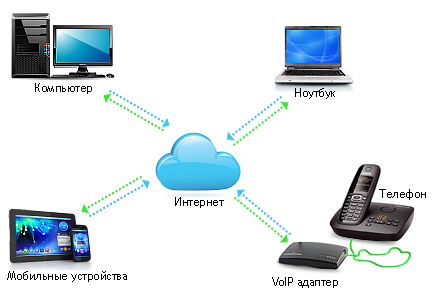
Поэтому сама по себе возможность звонить с компьютера таким способом однозначно имеется.
Но реализуется это обычно с помощью SIP-клиентов. И чтобы звонить с его помощью — нужно знать IP-адрес устройства собеседника.
Разумеется, вы его знать не можете. Поэтому остается только возможность запуска полноценного Whatsapp-приложения на компьютере.
Как установить Whatsapp на компьютер для звонков?
Для этого понадобится отдельный мобильный номер, на который будет зарегистрирован аккаунт в Ватсапп. По сути мы просто подменяем компьютером мобильный телефон. Но обычным способом этого сделать нельзя. Понадобится использовать эмулятор-android. Самый известный эмулятор — это bluestacks. Оно бесплатное, и качать его нужно только с официального сайта — http://www.bluestacks.com/ru/ . Это очень важно, ибо в сети очень много мошеннических сайтов, которые могут подсунуть вам вредоносное ПО под видом подобных эмуляторов.
Создание аккаунта Whatsapp и его активация на компьютере в эмуляторе bluestacks
Эта программа устанавливается на компьютер, после чего уже можно в неё установить Whatsapp из Google Play, как на обычный смартфон и активировать существующий аккаунт whatsapp.
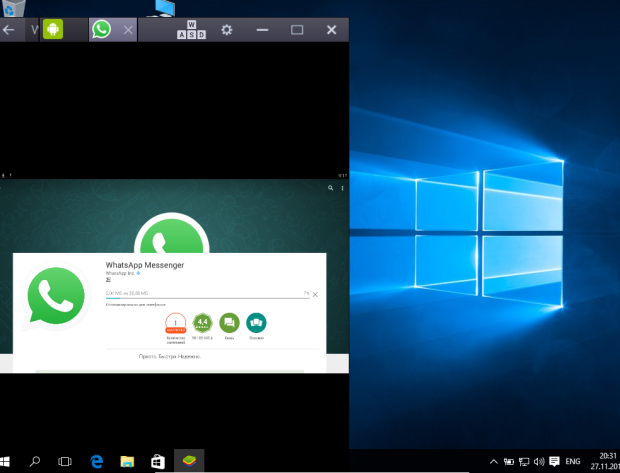
Тут важно понимать, что аккаунт предварительно нужно зарегистрировать с любого мобильного телефона. Ибо для этого требуется активный номер телефона, куда можно принять код через SMS. Лучше выбрать такой телефон, где whatsapp не установлен, чтобы не переносить аккаунты туда-сюда.
Как звонить с компьютера на Whatsapp
Ну а дальше дело техники. После того как вы перенесете свой аккаунт в bluestacks, то он будет работать точно так же как на смартфоне, и будут доступны в том числе и звонки.
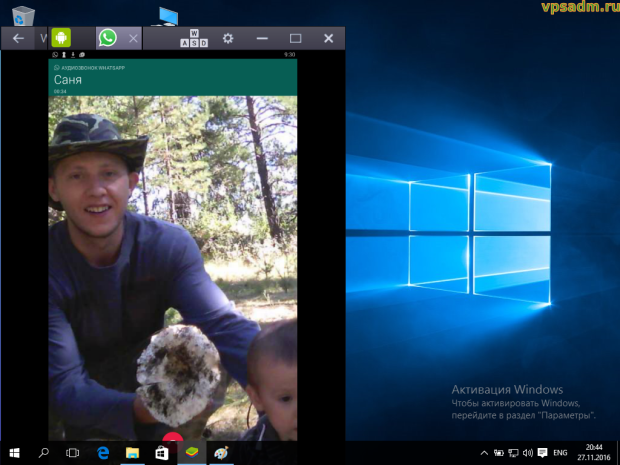
Но надо понимать, что такие вызовы можно делать только если смартфон абонента имеет устойчивое стабильное подключение к интернету. В противном случае нормально поговорить не удастся — будут очень сильные задержки и потери данных.
Как еще можно звонить с компьютера?
Кстати, есть еще вайбер (Viber), который имеет такую же функцию. Но кроме этого позволяет совершать звонки на мобильные номера абонентов, которые не пользуются вайбером.
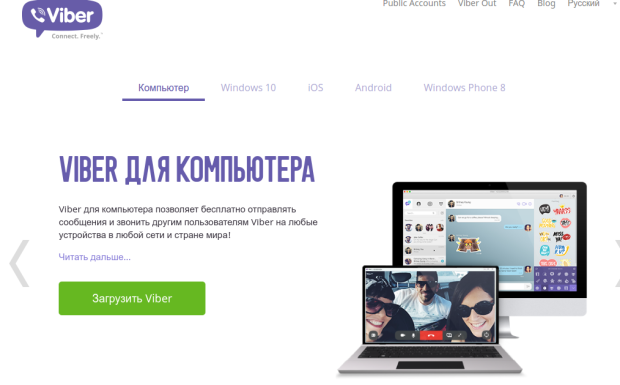
Но, конечно, платно, ибо здесь уже будет использоваться не дешевая IP-телефония, а роутинг связи с интернета через сети мобильных операторов на смартфон абонента. Бесплатно можно звонить только в том случае, если у абонента так же установлен Viber на смартфоне и он подключен к интернету — будет происходить вызов по IP-телефонии, точно так же, как в случае с Watsapp. В этом есть недостаток, ибо мало у кого установлен этот мессенджер. Хотя, если вам нужна связь со знакомыми людьми, с коллегами, то нет никаких проблем использовать именно Вайбер для звонков с компьютера на телефон.
Ну и не стоит забывать о Skype. Ведь эта старейшая и всем известная программа тоже имеет возможность совершать звонки с компьютера на любые смартфоны, если у собеседника установлен и включён Skype. И точно так же можно звонить на любые номера платно.
WhatsApp FAQ — Как позвонить контакту WhatsApp на портале
Чтобы позвонить контакту WhatsApp на портале, у вас должен быть открыт WhatsApp или работающий в фоновом режиме на вашем мобильном телефоне.
Сделайте звонок
- На Портале нажмите или выберите Все контакты или Контакты > WhatsApp .
- Вам нужно сделать хотя бы один звонок, чтобы Все контакты появились. Кроме того, Все контакты недоступен на Portal TV.
- Найдите, затем коснитесь или выберите контакт, которому хотите позвонить.
- Нажмите или выберите:
- Аудио , если вы хотите сделать голосовой вызов
- Видео , если вы хотите сделать видеозвонок
Ответить на звонок
- Нажмите или выберите Ответить на принять звонок.
- Коснитесь или выберите Не сейчас , чтобы отклонить вызов.
Примечание:
- Если вы хотите совершить групповой вызов, нажмите или выберите во время разговора.Найдите, затем коснитесь или выберите другой контакт, который хотите добавить. Коснитесь или выберите Позвонить . В групповом вызове могут участвовать до четырех участников. Однако, если звонок начинается из WhatsApp на телефоне Android или iPhone, у вас может быть всего восемь участников, включая вас.
- Если вы хотите скрыть контакт, нажмите или выберите Все контакты или Контакты > WhatsApp > контакт, который вы хотите скрыть>> Скрыть контакт > Скрыть .
- Если вы хотите показать скрытый контакт, нажмите или выберите Настройки > Конфиденциальность > Скрытые контакты WhatsApp . Откройте WhatsApp на своем телефоне или WhatsApp Web или WhatsApp Desktop на своем компьютере. Затем откройте индивидуальный чат с « Portal from Facebook », чтобы просмотреть отправленный код подтверждения. На портале введите код подтверждения, затем коснитесь или выберите Готово > Показать рядом с контактом, который нужно показать.
- Если вы хотите скрыть предложенный или недавний контакт из Home на своем портале, вы можете нажать и удерживать контакт, который хотите скрыть, а затем коснуться или выбрать. В настоящее время нет возможности показать предложенный или недавний контакт.
- Скрытие контакта позволяет скрыть контакт только на вашем портале и отличается от блокировки контакта в WhatsApp. Скрытые контакты не смогут позвонить на ваш портал, и вы не сможете им позвонить.
Связанные ресурсы
.
Как звонить в WhatsApp
Вы знаете, что мы любим давать вам советы и рекомендации по Keitai — и на этой неделе мы обнаружили, что у многих пользователей смартфонов возникает новый вопрос: как совершать звонки с помощью WhatsApp?
Мы также обнаружили, что люди хотели знать, «как мне чистить уши?» и «как мне сыр кроту?» Все верно, мы уверены, но давайте сегодня сосредоточимся на WhatsApp.
Как звонить в WhatsApp
У вас есть iPhone или Android? Тогда хорошие новости, потому что вы, да ВЫ, можете звонить по телефону через популярное приложение для обмена сообщениями.(К сожалению, владельцы Windows Phone, в вашем приложении нет функций звонков.)
Хотите еще хороших новостей? Хорошо пристегнитесь, потому что любые звонки, сделанные через WhatsApp, не отнимут у вас минуты разговора. Пока у вас есть данные, оставшиеся в вашем пособии, или вы подключены к сети Wi-Fi, звонки бесплатны.
После открытия приложения есть несколько способов инициировать вызов в зависимости от используемой вами системы.
Звонки в WhatsApp на смартфоне Android
Пользователи Android : Вы увидите вкладку «звонки» в верхней части приложения рядом с боковыми «чатами» и «контактами».»Перейдите к» звонкам «и нажмите значок телефона в правом верхнем углу, чтобы выбрать контакт для звонка.
Здесь отображаются принятые, сделанные и пропущенные вызовы, что позволяет быстро перезвонить кому-либо. Вы также найдете значок телефона в чатах один на один.
Звонок в WhatsApp на Android
Для пользователей iOS: Для пользователей iPhone главные вкладки, которые вам нужны в нижней части экрана, — это «Недавние» и «Контакты». Ваш список вызовов находится под «Недавний», хотя здесь нет возможности позвонить контакту, которого нет в списке.
Для этого вам нужно перейти в список контактов в приложении и выбрать человека, с которым вы хотите поговорить. Затем нажмите значок телефона на карточке контакта, чтобы начать звонок. Вы также можете позвонить другу из окна чата.
Не видите в приложении параметры вызова? Тогда вам, друг мой, нужно обновить…
Как обновить WhatsApp
Зайдите в App Store (для пользователей iPhone) или в Google Play (если у вас Android), а затем перейдите в раздел обновления приложений.
В App Store есть удобная вкладка в нижней части экрана с пометкой «Обновления», а в Google Play вам нужно нажать на значок меню в верхнем левом углу и выбрать «Мои приложения».«
Будут отображены все приложения с ожидающими обновлениями, поэтому, если WhatsApp — одно из них, коснитесь его и загрузите обновление.
Кто это может быть?
Кто это может быть? Уинстон с тоской смотрел на Nokia 3310. Дисплей x 48. Все сообщение гласило: «Привет, Уинстон. Прошло много времени. TB. »
Он изо всех сил пытался вспомнить что-нибудь до аварии. Были ли у него семья, друзья … может быть, враги … он не был уверен, что он оставил после себя, когда был сокрушен горой BlackBerry Storms.
Он поднялся с холодного твердого каменного пола, взял Nokia 3310 одним копытом и продолжил идти по коридору легким галопом.
Существа начали заполнять тени, наблюдая за путешествием Уинстона по коридорам, но он этого не заметил — он был слишком отвлечен, ломая голову, чтобы понять, кто с ним связался. Как телефон оказался здесь, в этом темном, ужасающем месте? Должно быть, это была подстава … но кто ?!
Ему нужно было отправить ответное сообщение — отправитель поставил «TB» в конце.Очевидно, он по закону должен был ответить как можно скорее, но нервы его настигли. Достигнув больших ворот, ведущих его обратно в реальный мир, он прищурился от яркого дневного света.
Он рухнул на пол сбоку от ворот в ярком солнечном свете, готовясь ответить.
Он нажал кнопку. Он напечатал первые несколько символов. Но потом он снова услышал этот бессмертный звук … гитарную композицию Grans Vals, написанную в 1902 году Франсиско Таррега.
Вот и все… это рингтон Nokia.
Очень страшное кино 6
Представьте на мгновение, что вы вышли из дома на целый день, но забыли взять с собой телефон. Это пугающее предложение, и мы бы не пожелали его злейшему врагу.
В этом ужасающем видео рассказывается об опасности, с которой мы сталкиваемся каждый день. Это может случиться с кем угодно.
Итак, пожалуйста, пожалуйста, что бы вы ни делали, не выходите из дома без смартфона. О последствиях не стоит думать.
Страшный снимок недели для прессы
Мы все знаем, что первые мобильные телефоны были большими, но, возможно, вы забыли, насколько они были большими. Этот снимок 2007 года демонстрирует «драматическую красоту» Panasonic P904i.
Его основным преимуществом было то, что он мог складываться пополам, что делало его рост вдвое ниже среднего человека, гордо стоящего 3 фута 2 дюйма в том, что в то время было известно как «режим приседания».
Это было начало по-настоящему мобильной эры.
Ретро-видео недели
«Доступный мобильный телефон уже здесь!» — восклицает это объявление General Electric от 1989 года.
Среди его основных особенностей — быстрый набор 30 номеров, повторный набор последнего номера, электронный замок, подсветка клавиатуры и … подождите … регулируемый регулятор громкости. Кроме того, есть дополнительная батарея для действительно портативного использования (в противном случае вы будете переносить ее с машины на машину).
Ваш за 397 долларов (примерно 4 миллиона фунтов в сегодняшних деньгах).
Правильные штучки с сайта
.










